Kā vienā datorā palaist VirtualBox un Hyper-V virtuālās mašīnas
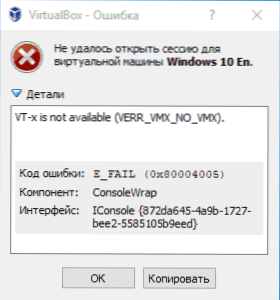
- 4621
- 104
- Noah Kiehn
Ja jūs izmantojat virtuālās kastes virtuālās mašīnas (pat ja jūs par to nezināt: daudziem Android emulatoriem ir arī šis konkrētais VM) un instalēsit Hyper-V virtuālo mašīnu (iebūvētais Windows 10 un 8 atsevišķie izdevumi), jūs saskarsities fakts, ka virtuālās kastes virtuālās mašīnas pārstās sākt.
Kļūdas teksts ziņos: “Virtuālajai mašīnai nebija iespējams atvērt sesiju” un apraksts (piemērs Intel): VT-X nav pieejams (VERR_VMX_NO_VMX) Kļūdas kods E_FAIL (tomēr, ja jūs to nedarījāt Instalējiet Hyper-V, visticamāk, kļūdu izraisa fakts, ka virtualizācija nav iekļauta BIOS/UEFI).
To var atrisināt, izdzēšot Hyper -V komponentus operētājsistēmā Windows (vadības panelis - programmas un komponenti - komponentu uzstādīšana un noņemšana). Tomēr, ja jums ir vajadzīgas Hyper-V virtuālās mašīnas, tā var būt neērta. Šajā instrukcijās - par to, kā vienā datorā ar zemāku laiku izmantot VirtualBox un Hyper -V.
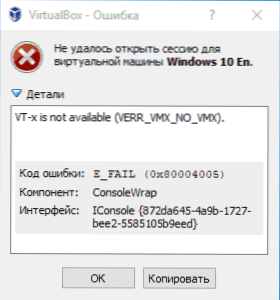
Ātra izslēgšana un Hyper-V ieslēgšana VirtualBox
Lai varētu palaist VirtualBox virtuālās mašīnas un Android emulatorus, pamatojoties uz tiem ar instalētajiem Hyper-V komponentiem, ir nepieciešams izslēgt hiper-V hipervizora sākumu.
To var izdarīt šādā veidā:
- Administratora vārdā palaidiet komandrindu un ievadiet nākamo komandu
- Bcdedit /Set HyperVisorlaunchType Off
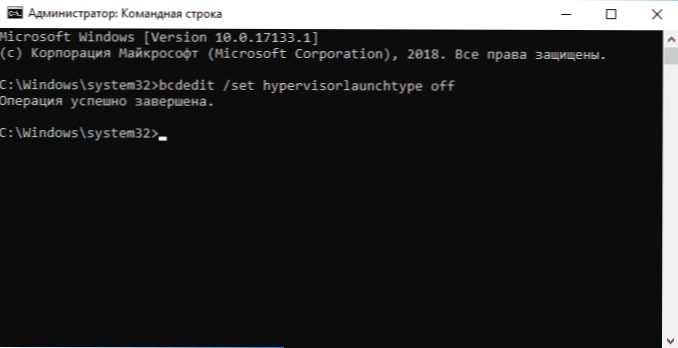
- Pēc komandas pabeigšanas atkārtoti jāatbrīvojas no datora.
Tagad VirtualBox tiks palaists bez kļūdas: "Nebija iespējams atvērt sesiju virtuālai mašīnai" (tomēr Hyper-V netiks palaists).
Lai visu atgrieztu sākotnējā stāvoklī, izmantojiet komandu Bcdedit /Set HyperVisorlaunchType Auto Turpmākā datora pārstartēšana.
Šo metodi var modificēt, pievienojot divus punktus Windows lejupielādes izvēlnei: vienu ar Hyper -V ieslēgtu, otra ar atvienoto. Ceļš ir par sekojošo (komandrindā administratora vārdā):
Bcdedit /copy current /d "Atspējot Hyper-V"
- Tiks izveidota jauna Windows ielādes izvēlne, komandrindā tiks parādīta arī GUID.
- Ievadiet komandu
bcdedit /komplekts
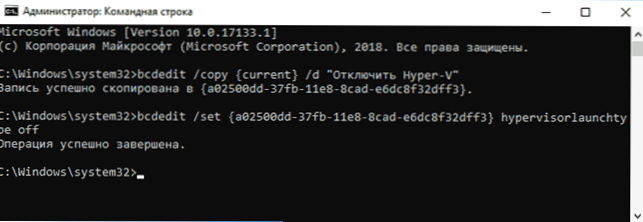
Rezultātā pēc Windows 10 vai 8. rebootēšanas (8.1) Jūs redzēsit divus OS sāknēšanas izvēlnes vienumus: palaišanu vienā no tiem, iegūstiet Hyper -V darbiniekus otrā - VirtualBox (pretējā gadījumā tā būs viena un tā pati sistēma).
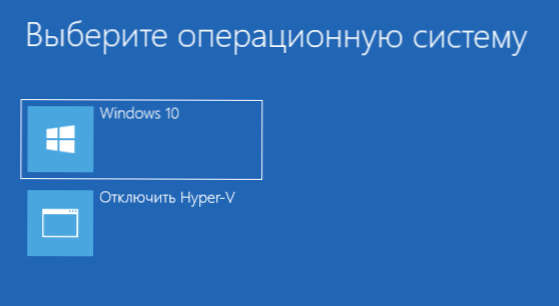
Tā rezultātā, lai sasniegtu darbu, kaut arī ne vienlaicīgi, ir iespējamas divas virtuālās mašīnas vienā datorā.
Atsevišķi es atzīmēju, ka internetā aprakstītās metodes ar izmaiņām HVService pakalpojuma palaišanas veidā, ieskaitot HKEY_LOCAL_MACHINE \ System \ CurrentControlSet \ pakalpojumu reģistrā, manos eksperimentos nesniedza vēlamo rezultātu.
- « Kā pārlūkā notīrīt kešatmiņu
- Kā salabot USB ierīci virs pašreizējā stāvokļa, kas tiek atklāts, ieslēdzot datoru »

